WindowsXPではシステムリソースを確認するためのリソースメーターがありません。
通常はリソースの使用状況を確認する必要はありませんが、ひとたびリソース不足のエラーが出るとリソースを確認する方法が欲しくなります。
リソースの確認のためのツールでお勧めなのはMicrosoftが配布しているProcess Explorerです。
Process ExplorerはXPだけでなくVista Windows7でも動作します。また、インストール不要です。
Process Explorerは、http://technet.microsoft.com/ja-jp/sysinternals/bb896653.aspxよりダウンロードできます。
英語版ですが使い方は簡単です。(日本語化するツールのあるようですが必要を感じません)
ダウンロードしたファイルを解凍してprocexp.exeをクリックすればProcess Explorerが起動します。
デフォルトではリソースの利用状況は表示されません。
表示のためには、Process、PIDと並んでいるタイトル部分を右クリックしてSelect columns...メニューを開きます。
メニューよりProcess Memoryタブを開き、下のほうにあるGDI ObjectとUSER Objectにチェックを入れます。
この2つがWindows98などのリソースメーターに表示されていたリソースに相当します。
リソース不足のエラーの場合、ほとんどはソフトの不具合によりますのでリソースを無駄使いしているソフトをアンインストールすることでリソース不足のエラーを回避することが可能です。

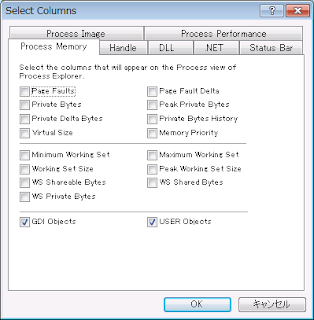
0 件のコメント:
コメントを投稿